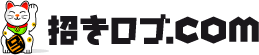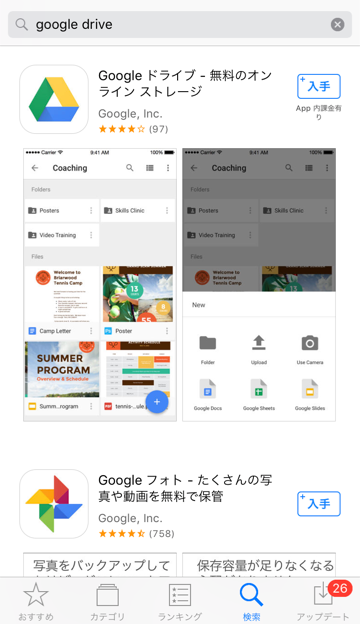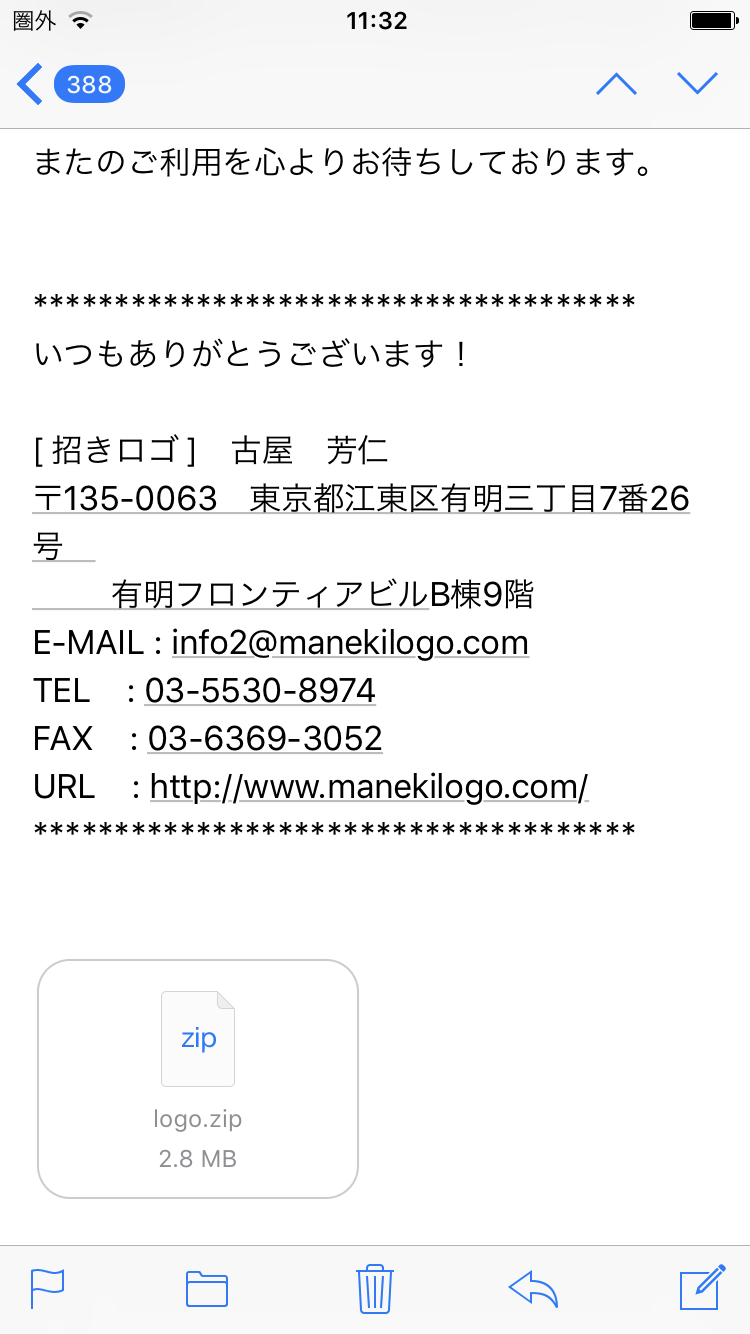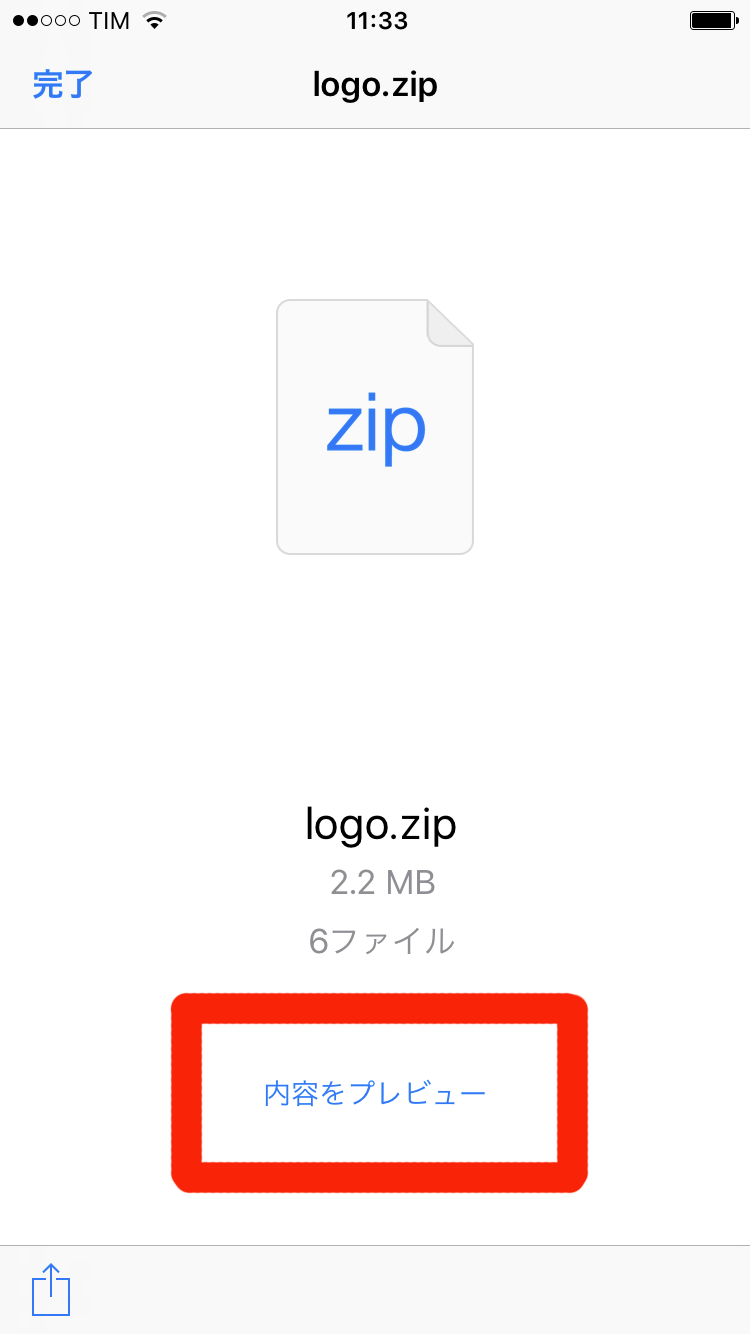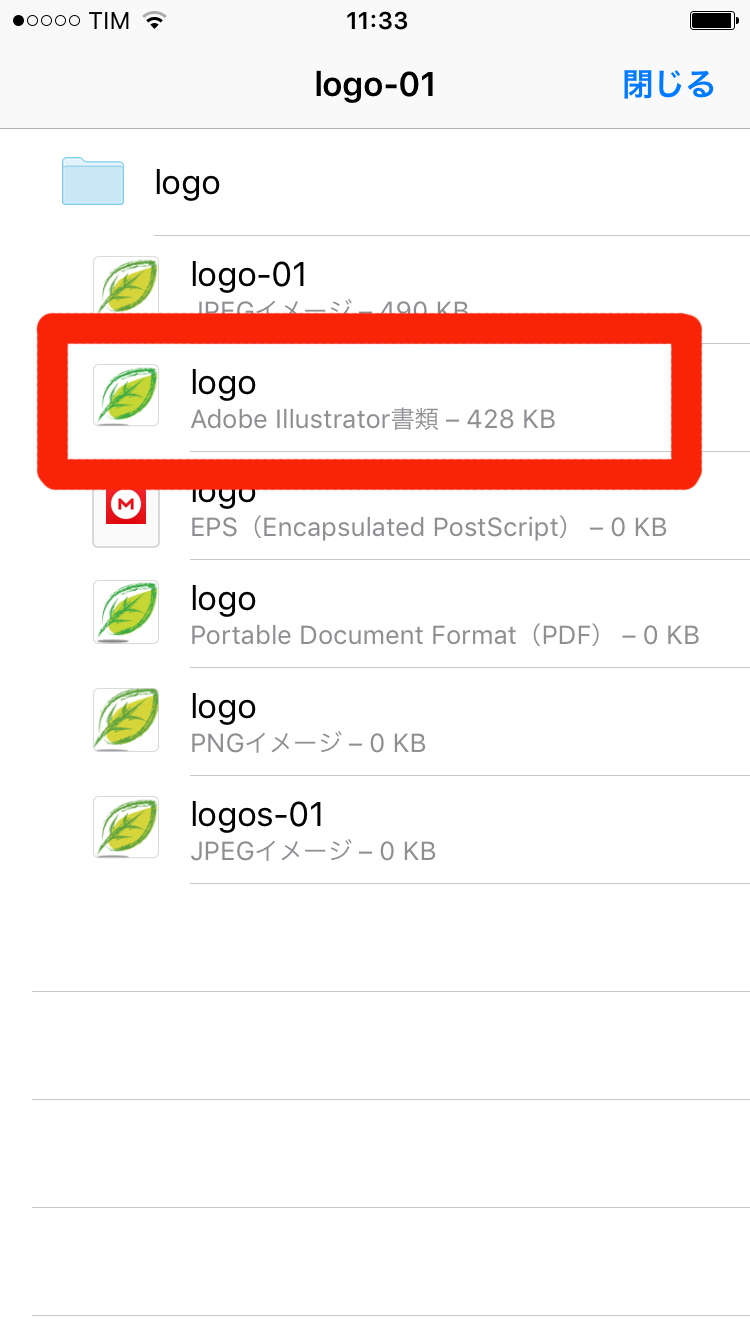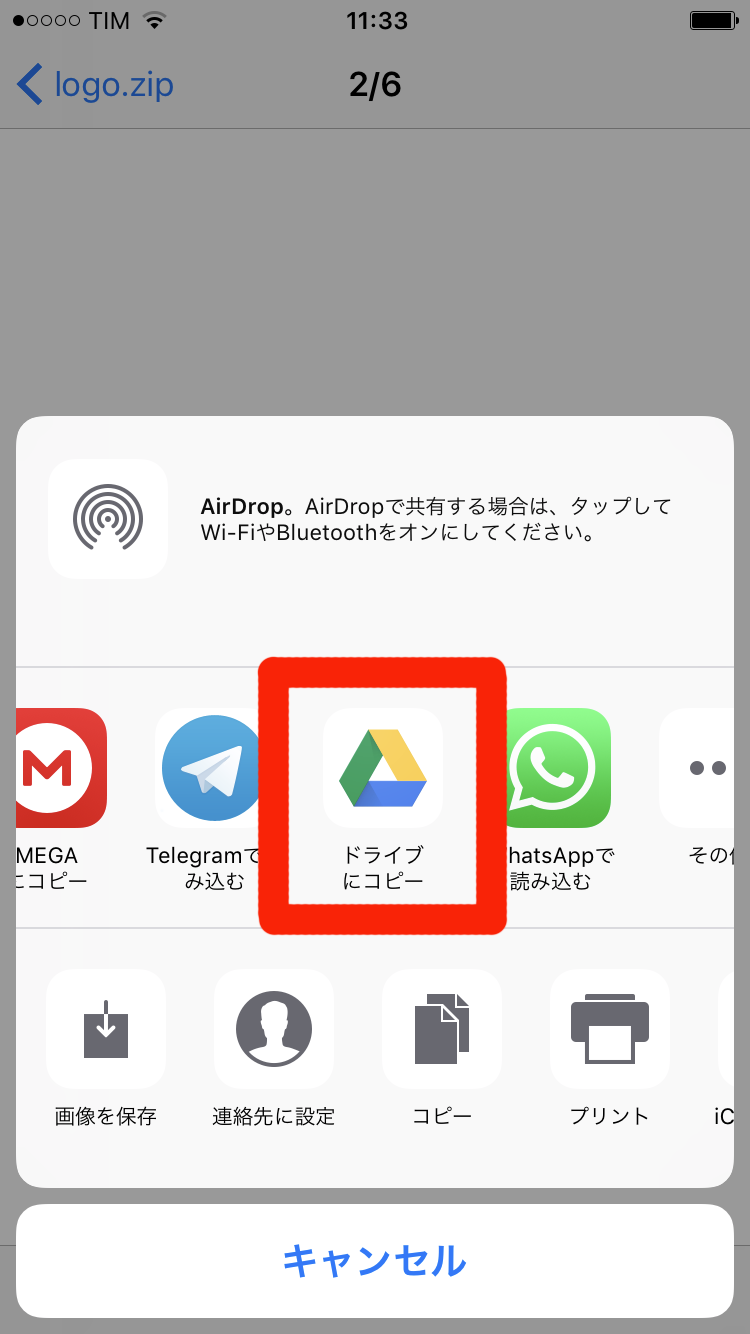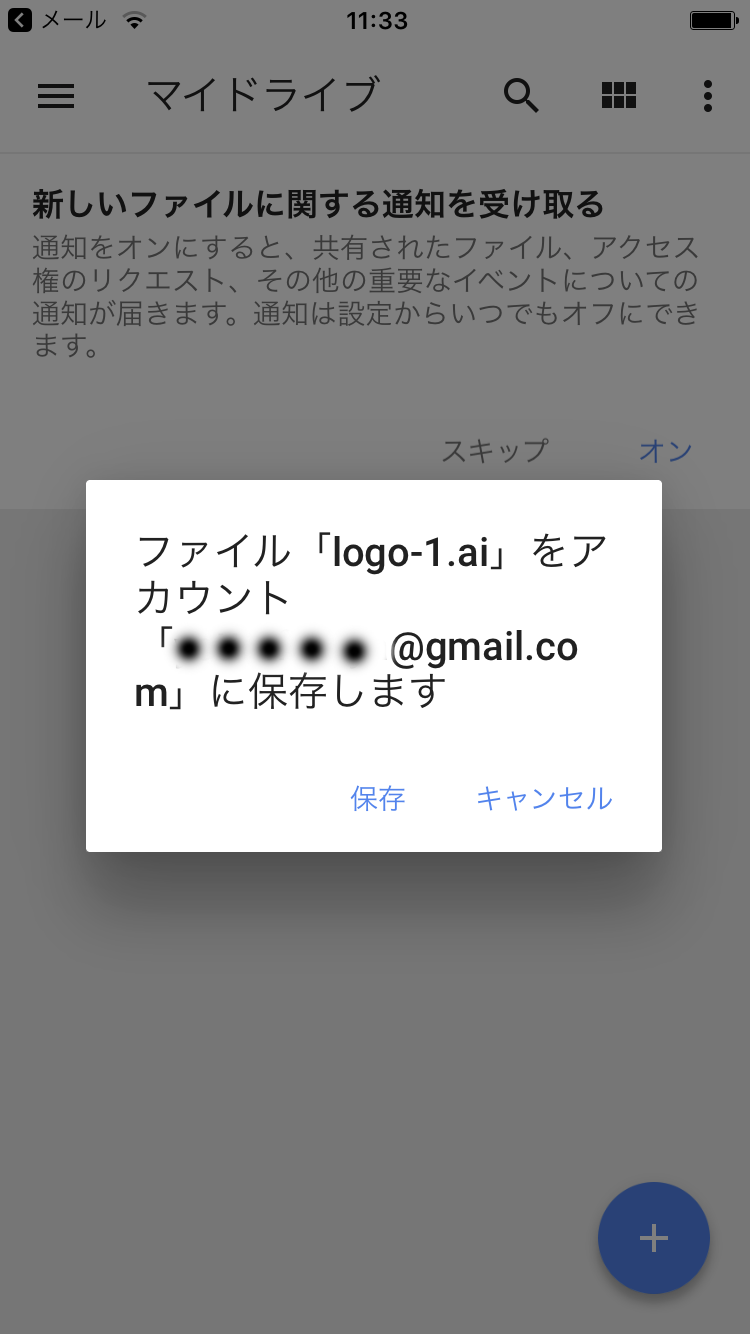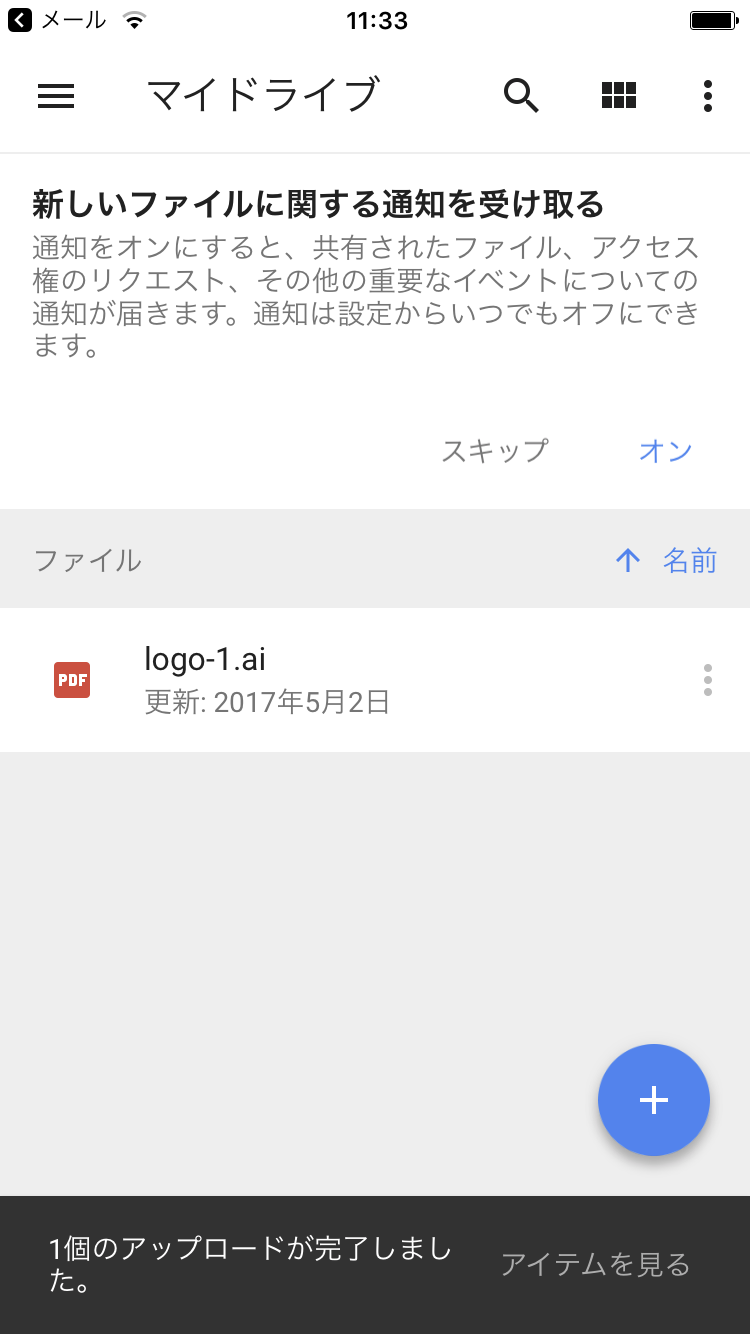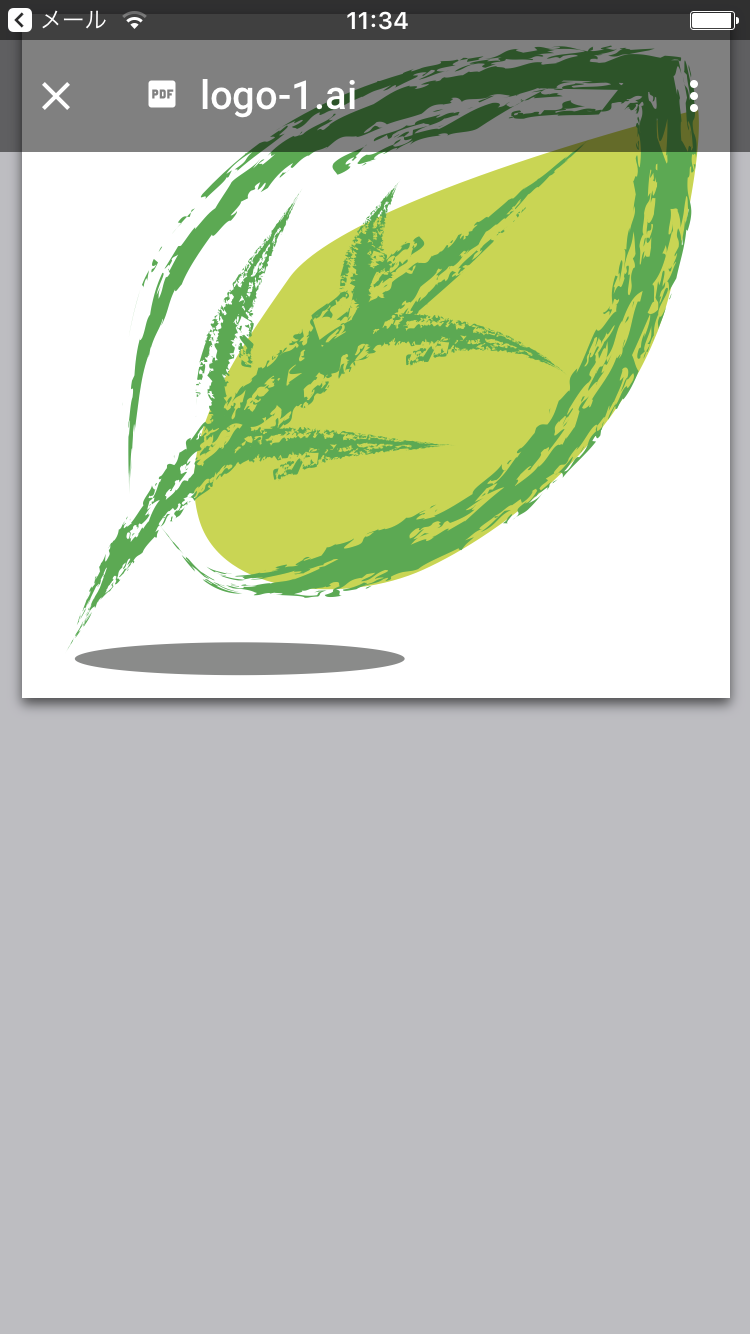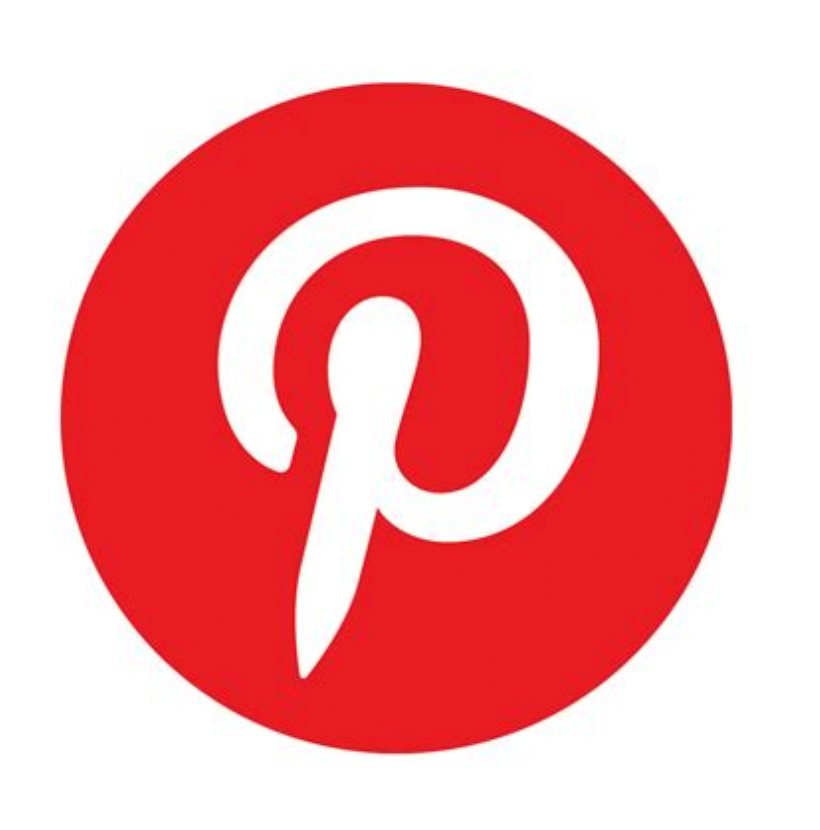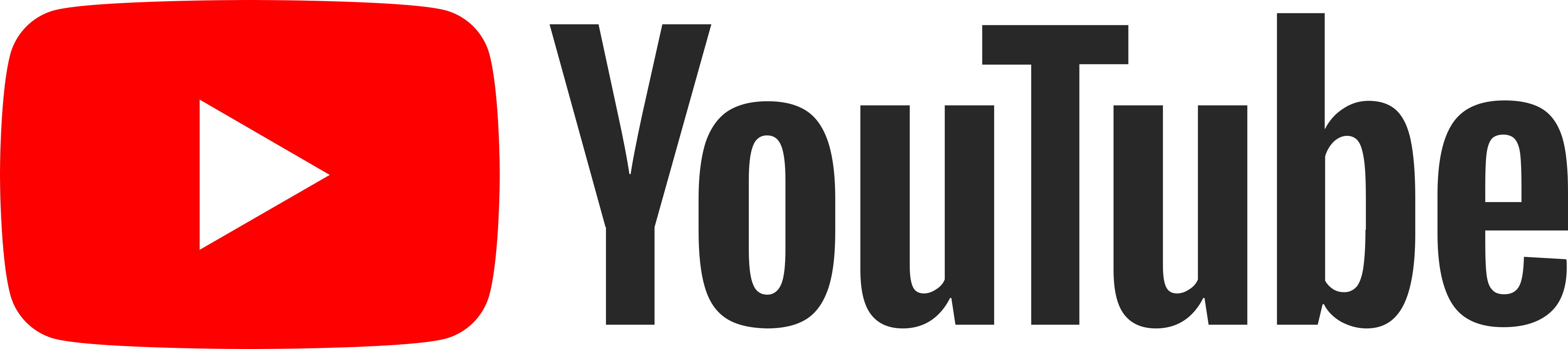iPhoneで納品ファイルを確認する方法
(iOS 10〜)
1. まずApp StoreからGoogle Driveを入手します。
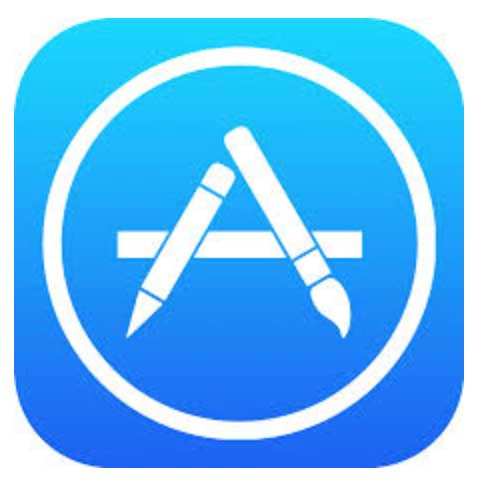
2. Google Driveの設定が終わったら、
「招きロゴ」よりお送りした納品メールを開きます。
3. 一番下に添付されているzipファイルを
クリックします。
4.「内容をプレビュー 」をクリックし、
次に右下のメニューボタンをクリック。

5. zipファイルの中身が全て表示されますので
次に確認したいファイルを選択し左下のボタンをクリックします。
6. Appを選ぶメニューが表示されるのでGoogle Driveの
「ドライブにコピー」をクリック。
7. 保存するかどうかを確認してくるので「保存」をクリック。
8. これでGoogle Driveにファイルが保存出来ました。
Google Driveに保存したファイル名をクリックすればファイルの内容を確認できます。
以上です。
納品させていただいたファイルの種類
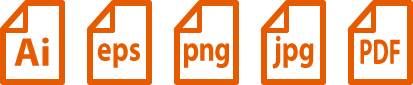
納品ファイルは、5種類あります。(内容的には同じものです)
【1】Web用・ワープロ文書用ファイル(JPEGファイル、pngファイル)
━━━━━━━━━━━━━━━━━━━━━━━━━━━━━━━━━━
(ファイル名)logo-01.jpg (解像度300dpi RGB)
logo.png ,logos-01-01.jpg(解像度72dpi 背景透明 RGB Webページ用)
Webページに載せたり、ワープロ文書に貼り付けたりできます。
Internet Explorer等のブラウザで表示できます。
ワープロ文書に貼付けて印刷するときにお使いください。
画像ファイルの形式と特徴
━━━━━━━━━━━━━━━━━━━━━━━━━━━━━━━━━━
【2】 印刷用ファイル (aiファイル、epsファイル、pdfファイル)
━━━━━━━━━━━━━━━━━━━━━━━━━━━━━━━━━━
(ファイル名)logo.ai (CMYK) logo.eps (CMYK) logo.pdf (CMYK)
ロゴを使用した印刷物を作成する際は、こちらのファイルを業者にお渡しください。
aiファイル、epsファイル、ベクター形式と呼ばれる画像形式で、拡大しても画像が荒くなりません。
ファイルを表示するには、Adobe IllustratorまたはPhotoshop等が必要です。
これらのソフトはデザイナーや印刷業者で標準的に使われておりますが、
非常に高価なソフトウェアです。
━━━━━━━━━━━━━━━━━━━━━━━━━━━━━━━━━━